国旅手游网提供好玩的手机游戏和手机必备软件下载,每天推荐精品安卓手游和最新应用软件app,并整理了热门游戏攻略、软件教程、资讯等内容。欢迎收藏
网友纯净提问:360手机助手怎么卸载不了了
有时候我们手机连接上电脑后会自动下载360手机助手,那么我们该怎么删除掉360手机助手呢,这里就给大家介绍一下具体的操作方法,希望对您能有所帮助。
1、 在手机的桌面上打开设置按钮进入
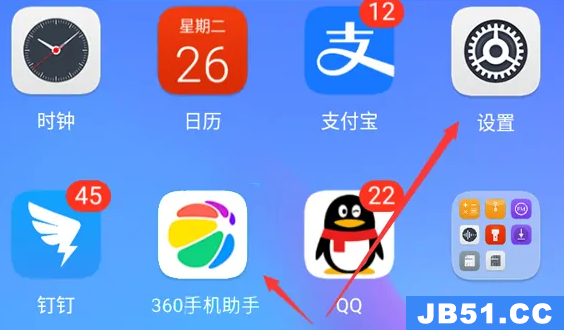
2、进入到手机的设置界面以后点击应用和通知进入。
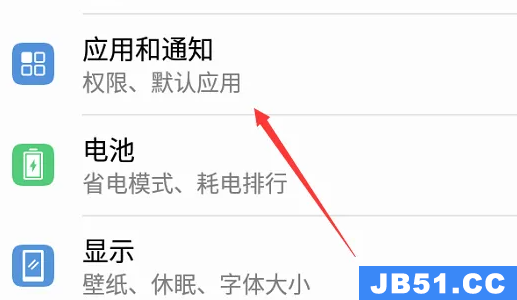
3、页面跳转以后点击应用信息按钮进入。
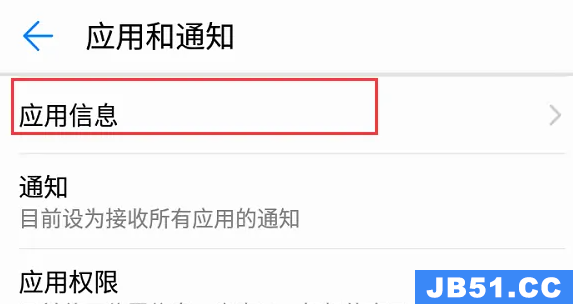
4、此时再出现的界面中可以看到安装的360手机助手,点击进入。
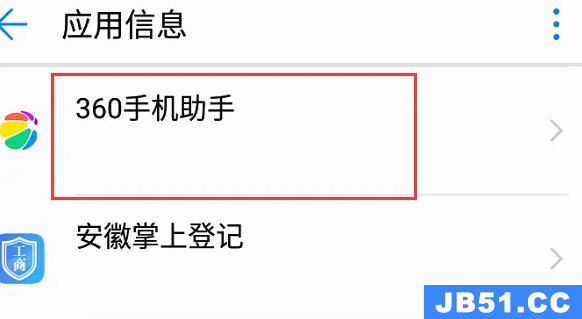
5、在出现的该软件信息界面点击卸载按钮。
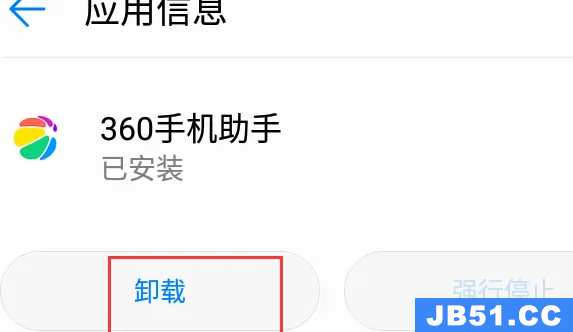
6、在弹出的是否卸载该软件对话框中点击确定按钮。
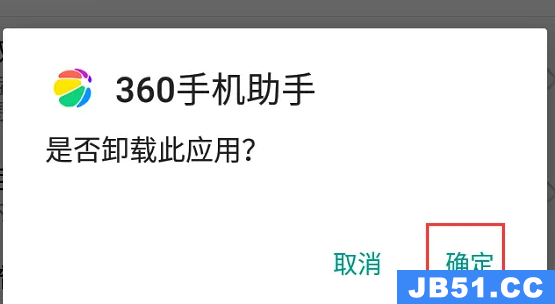
7、等待卸载进度完成以后就可以在手机主屏幕中看到该软件已经被卸载了。
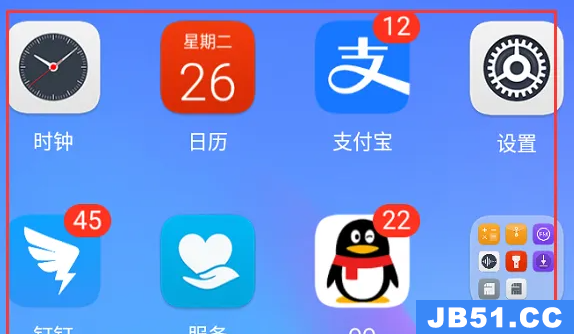
相关阅读:usb调试在哪里
以上是国旅软件为你收集整理的360手机助手怎么卸载不了全部内容。
如果觉得国旅软件网站内容还不错,欢迎将国旅软件推荐给好友。
关于《360手机助手怎么卸载不了》相关问题的解答浊酒小编就为大家介绍到这里了。如需了解其他软件使用问题,请持续关注国旅手游网软件教程栏目。
版权声明:本文内容由互联网用户自发贡献,该文观点仅代表作者本人。本站仅提供信息存储空间服务,不拥有所有权,不承担相关法律责任。如果发现本站有涉嫌抄袭侵权/违法违规的内容,欢迎发送邮件至【1047436850@qq.com】举报,并提供相关证据及涉嫌侵权链接,一经查实,本站将在14个工作日内删除涉嫌侵权内容。
本文标题:【360手机助手怎么卸载不了电脑[360手机助手怎么卸载不了软件]】
本文链接:http://www.citshb.com/class173175.html
